菜单
接入到Codex CLI
1.安装 Codex CLI
目前 OpenAI Codex CLI 官方支持 macOS 和 Linux,Windows 支持仍在 experimental建议在 WSL 中运行。
需提前安装以下软件
- Node.js 22+ (必须)
- git 2.23+(可选)
bash
复制代码
npm install -g @openai/codex
codex --version
codex在终端输入上述命令即可完成安装,启动一次codex生成配置文件
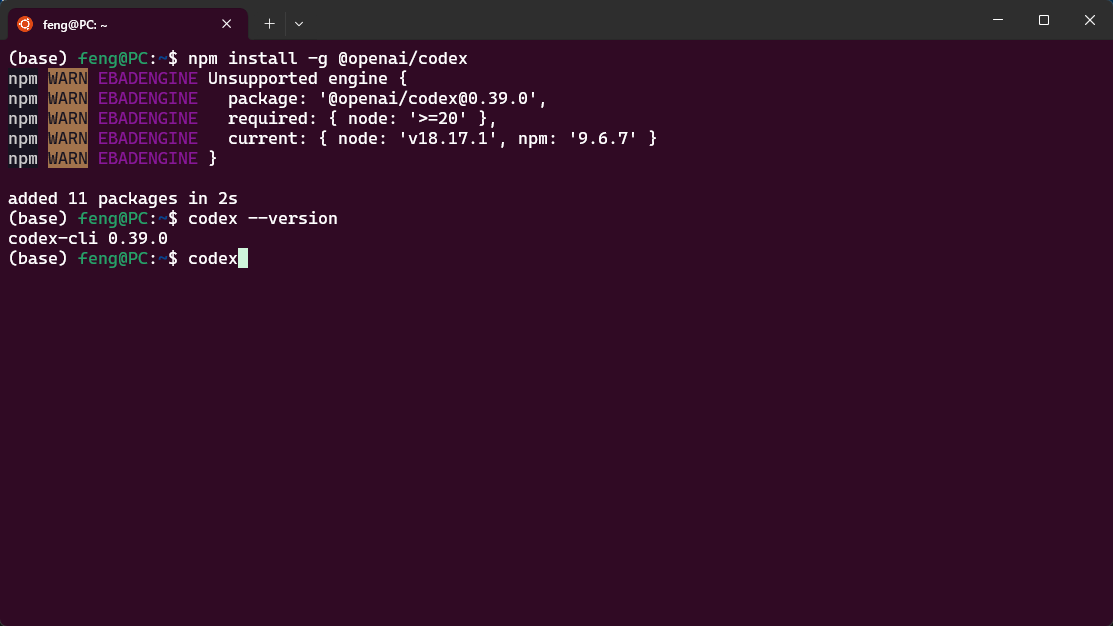
2.在 Codex CLI 中使用 302.AI 模型
1. 获取 302.AI 的 APIKEY
进入 302.AI 选择 API>API Keys,填写 API 名称(必填),设置有效期后,点击添加API KEY,在已有 API 列表复制新生成的 API KEY
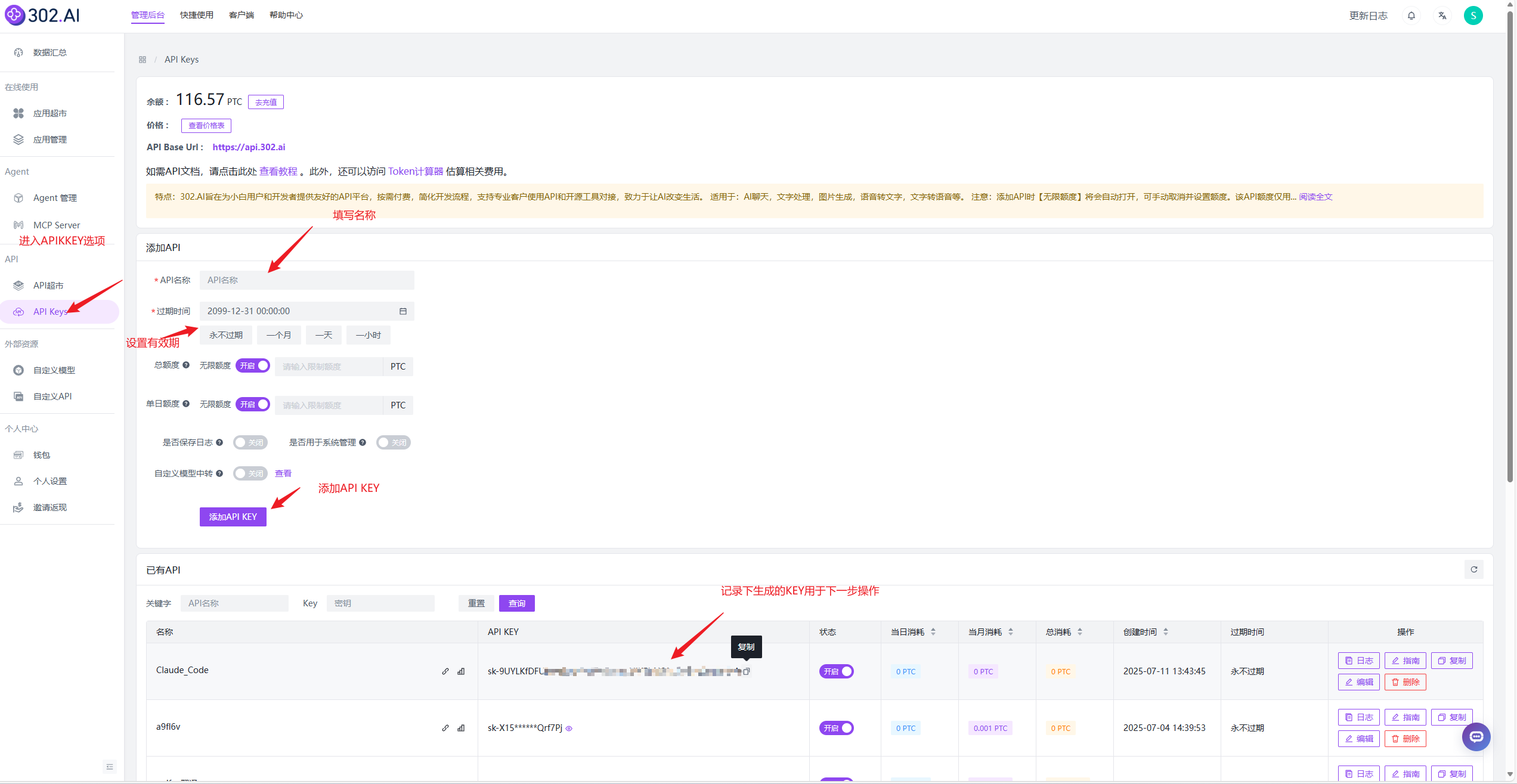
2.Windows配置流程
Codex CLI 需要修改两个配置文件:
auth.json- 存储 API 密钥config.toml- 存储配置选项
Windows配置文件目录位于C:\Users\您的用户名.codex,正常情况下可以通过运行输入进入该目录
bash
复制代码
C:\Users\%USERNAME%\.codex如果没有该文件夹,可以先运行一次 codex 生成目录
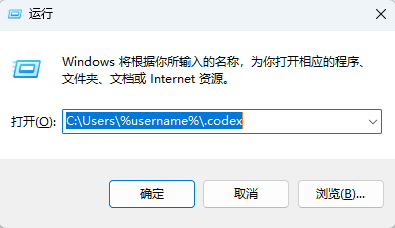
接着编辑两个文件:
- 编辑
auth.json文件
json
复制代码
{
"OPENAI_API_KEY": "sk-xxxxxxxxxxxx"
}- 编辑
config.toml文件,填写下列内容:
toml
复制代码
model_provider = "302ai"
model = "gpt-5-codex-high"
disable_response_storage = true
[model_providers.302ai]
name = "302.ai"
base_url = "https://api.302.ai/v1"
wire_api = "responses"
env_key = "302ai"gpt-5-codex支持下列模型
-
gpt-5-codex
-
gpt-5-codex-high
-
gpt-5-codex-medium
-
gpt-5-codex-low
完成上述操作后,切换到您的项目文件启动 codex 即可使用
bash
复制代码
cd your-project-directory
codex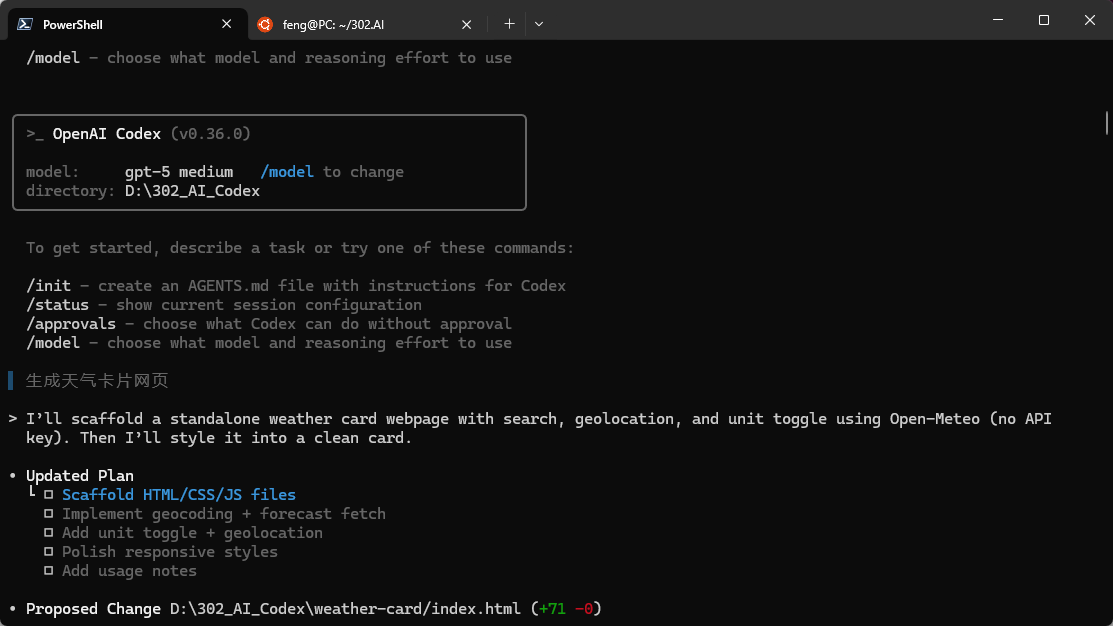
3.Linux/macOS 操作流程
Linux/macOS 可通过 vi 或者 vim 命令直接创建或修改配置文件
- 编辑 auth.json 文件:
bash
复制代码
vim ~/.codex/auth.json
json
复制代码
{
"OPENAI_API_KEY": "sk-xxxxxxxxxxxx"
}- 编辑 config.toml 文件:
bash
复制代码
vim ~/.codex/config.toml
toml
复制代码
model_provider = "302ai"
model = "gpt-5-codex-high"
disable_response_storage = true
[model_providers.302ai]
name = "302.ai"
base_url = "https://api.302.ai/v1"
wire_api = "responses"
env_key = "302ai"gpt-5-codex支持下列模型
-
gpt-5-codex
-
gpt-5-codex-high
-
gpt-5-codex-medium
-
gpt-5-codex-low
保存后切换到工程目录启动 Codex 即可使用
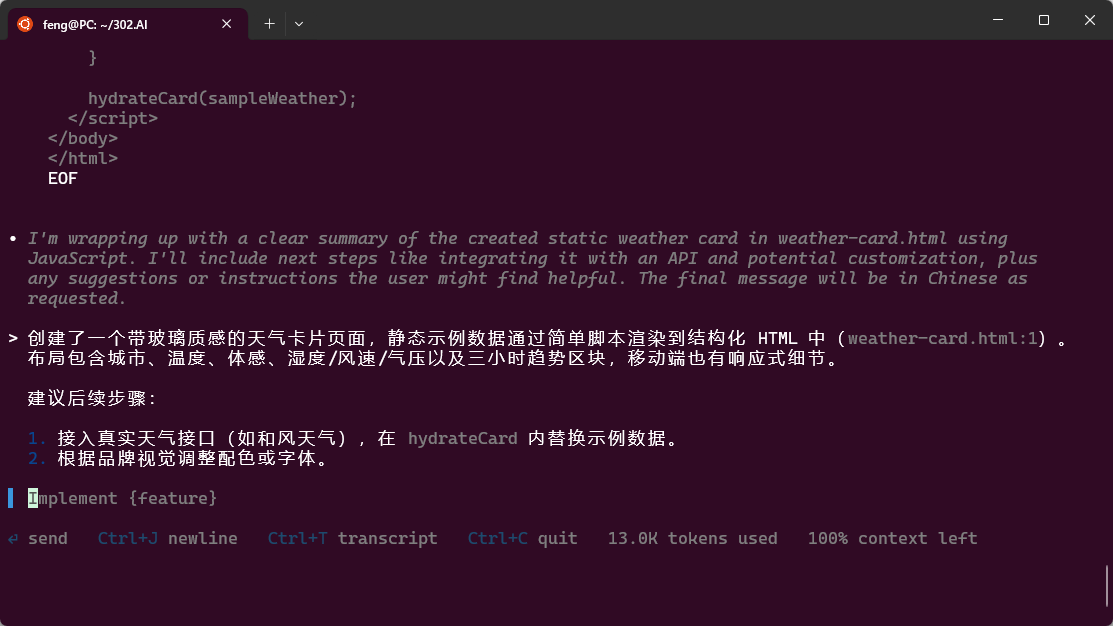
分享文章
上一个
接入到Claude Code
下一个
接入到Qwen Code
最近修改: 2025-09-19
- 接入到Dify
- 接入到Coze
- 接入到Cherry Studio
- 接入到DeepChat
- 接入到ChatWise
- 接入到ChatMCP
- 接入到LangChain
- 接入到OpenAI官方SDK
- 接入到Claude Code
- 接入到Codex CLI
- 接入到Qwen Code
- 接入到Cursor
- 接入到Lobe-Chat
- 接入到ChatBox
- 接入到LangBot
- 接入到CoW (chatgpt-on-wechat)
- 接入到gptsudio
- 接入到沉浸式翻译
- 接入到OpenAI Translator
- 接入到GPT 学术优化(gpt_academic)
- 接入浏览器插件——Sider
- 接入浏览器插件——Glarity
- 如何使用 SiliconCloud 模型
- 开源项目推荐
大纲